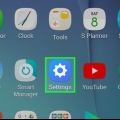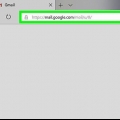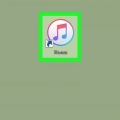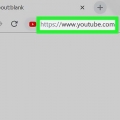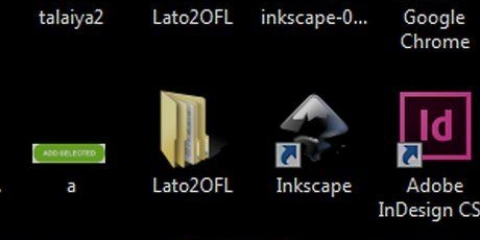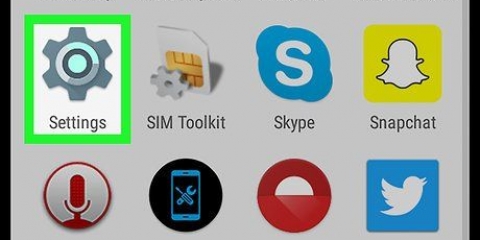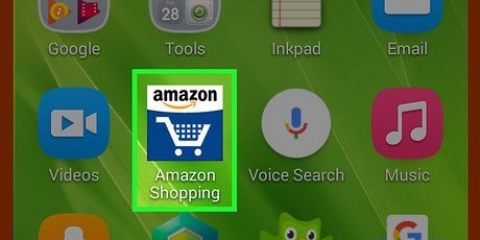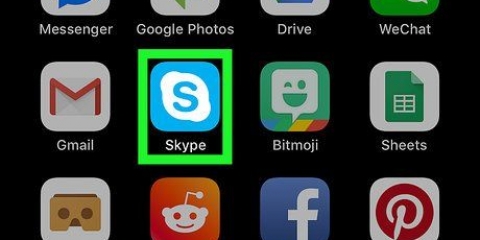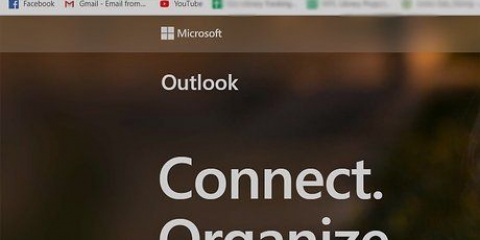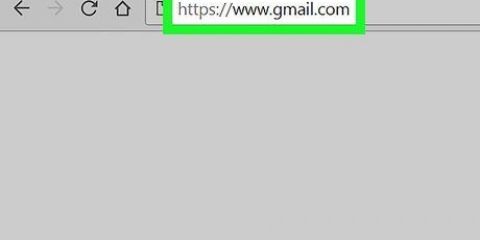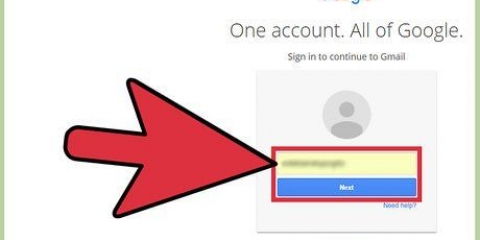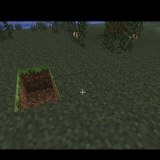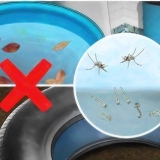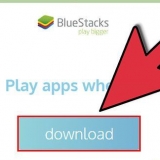Von gmail abmelden
Verhindern Sie, dass Fremde (oder neugierige Mitbewohner) auf Ihr Gmail-Konto zugreifen. Gmail sieht nicht auf allen Computern und Smartphones gleich aus. Die Art und Weise, wie Sie sich an- und abmelden, hängt auch davon ab, welches Betriebssystem und welche App Sie verwenden. Unabhängig davon, wie Sie auf Gmail zugreifen, erfahren Sie in diesem Artikel, wie Sie sich auf allen Geräten und über alle von Ihnen verwendeten Konten von Ihrem Gmail-Konto abmelden.
Schritte
Methode 1 von 3: Auf einem PC

1. Öffnen Sie Ihren Posteingang in Gmail. Gehe zu https://www.Google Mail.com/. So gelangen Sie zur standardmäßigen Gmail-Landingpage.

2. Klicken Sie auf Ihr Profilsymbol. Es ist ein Kreis oben rechts auf der Seite. Es erscheint dann ein Menü.
Wenn Sie Ihrem Gmail-Konto kein Profilbild hinzugefügt haben, zeigt dieses Symbol den Anfangsbuchstaben Ihres Vornamens auf einem farbigen Hintergrund.

3. klicke aufAusloggen. Sie finden diese Option unten rechts im Dropdown-Menü. Dadurch werden Sie von Gmail (sowie von allen anderen Gmail-Konten auf dem Computer) abgemeldet und gehen zur Seite "Anderes Konto verwenden".

4. klicke aufKonto löschen. Diesen Link findet ihr ganz unten auf der Seite.

5. klicke aufx neben einem Konto. Sie sollten ein Kreuz neben dem Konto sehen, das Sie aus der Liste der im Browser gespeicherten Konten entfernen möchten.

6. Wenn Sie dazu aufgefordert werden, klicken Sie aufJA, LÖSCHEN. Auf diese Weise wird das von Ihnen ausgewählte Konto aus der Liste der im Browser gespeicherten Konten entfernt. Um sich erneut anzumelden, müssen Sie sowohl Ihre E-Mail-Adresse als auch Ihr Passwort eingeben.
Methode 2 von 3: Auf einem iPhone

1. Gmail öffnen. Tippen Sie auf das Symbol der Gmail-App. Sie erkennen das Symbol an einem roten `M` auf weißem Hintergrund. So gelangen Sie zu Ihrem Posteingang.

2. Tippen Sie auf☰. Sie finden es oben links auf dem Bildschirm. Es erscheint dann ein Dropdown-Menü.

3. klicke auf
. Es ist eine dreieckige Schaltfläche oben rechts im Abschnitt Posteingang aus dem menü sehen sie. Es erscheint dann ein Dropdown-Menü.
4. Tippen Sie aufKonten verwalten. Diesen Button findest du unter dem letzten Account im Menü.

5. Tippen Sie aufÄNDERN. Diese Option sollte in der oberen rechten Ecke des Bildschirms angezeigt werden.

6. Tippen Sie aufLÖSCHEN. Tun Sie dies neben dem Konto, das Sie löschen möchten.

7. Tippen Sie bei Aufforderung aufLÖSCHEN. Auf diese Weise löschen Sie das Konto und kehren zu dem zuletzt angemeldeten Konto (falls zutreffend) oder zum Anmeldebildschirm zurück.

8. Tippen Sie aufBEENDET. Diesen Button findest du oben links auf dem Bildschirm. Sie haben sich jetzt erfolgreich von Ihrem Konto in der Gmail-App abgemeldet.
Methode 3 von 3: Auf einem Android-Telefon

1. Einstellungen öffnen
auf Android. Tippen Sie auf das Symbol in Form eines Zahnrads oder eines Schiebereglers im sogenannten App-Drawer.
2. Scrollen Sie nach unten zu "Konten". Du findest diese Option oben auf der Einstellungsseite.
Auf einem Telefon vom Typ Samsung Galaxy ist es möglich, dass Sie Konten muss tippen.

3. Tippen Sie aufGoogle. So öffnen Sie den Account-Bereich in Google.

4. Wähle einen Account. Tippen Sie auf das Gmail-Konto, von dem Sie sich abmelden möchten.
Sie können das Google-Konto, mit dem Sie Ihr Android-Telefon eingerichtet haben, nicht auswählen.

5. Tippen Sie auf⋮. Diesen Button finden Sie oben rechts auf dem Bildschirm. Es erscheint dann ein Dropdown-Menü.

6. Tippen Sie aufKonto entfernen. Auf diese Weise entfernen Sie das Google-Konto von Ihrem Android-Telefon und gleichzeitig alle Apps, die es verwenden, einschließlich Gmail.
Оцените, пожалуйста статью